PS 공식 인감 만드는 방법 - PS 공식 인감 만들기 튜토리얼
php 편집기 Banana는 기본부터 고급 기술까지 모든 것을 다루는 가장 포괄적인 PS 공식 씰 제작 튜토리얼을 제공합니다. 이 튜토리얼을 통해 PS 소프트웨어를 사용하여 아름다운 공식 인장을 만들고 작업을 더욱 전문적이고 개인화하는 방법을 배우게 됩니다. 초보자이건 특정 PS 기반을 갖춘 디자이너이건 이로부터 많은 이점을 얻을 수 있습니다. PS 공식 인장 제작 기술을 쉽게 익히고, 디자인 수준을 향상하고, 더 많은 칭찬과 인정을 받으려면 저희 단계를 따르세요!
1단계: PS를 열고 해상도 500*500, 해상도 72로 새 문서를 만들고 배경색을 흰색으로 설정합니다(그림 참조).

2단계: 타원형 도구를 선택하고 [shift+alt]를 눌러 완벽한 원형 경로를 그립니다(그림 참조).
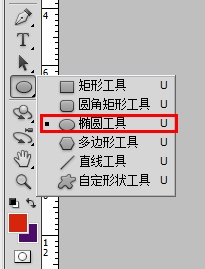

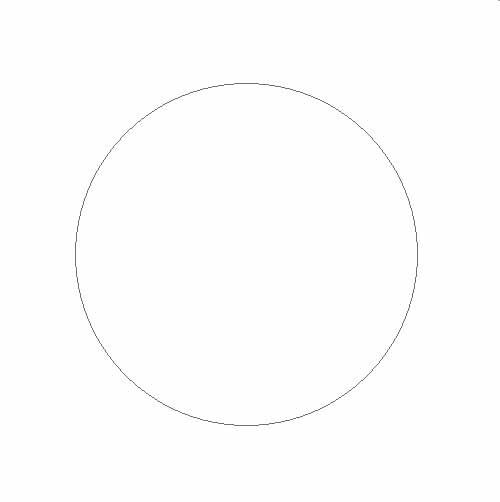
3단계: 새 레이어를 만들고 브러시 도구 크기를 8픽셀로 설정하고 경도를 100으로 설정하고 전경색을 빨간색으로 설정합니다(그림 참조).
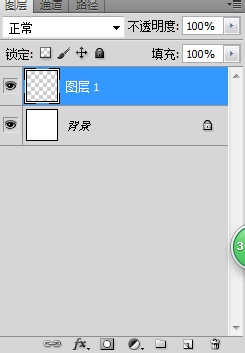
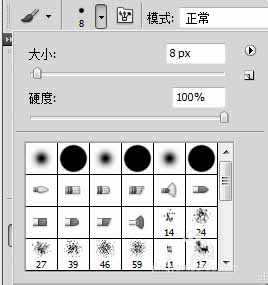
4단계: 경로 패널을 열고 경로 선을 클릭하면 공식 인장의 윤곽선인 빨간색의 완벽한 원이 표시됩니다(그림 참조).
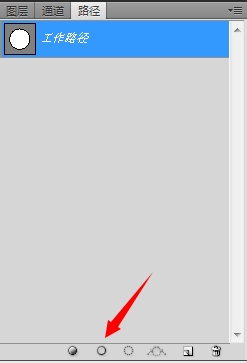
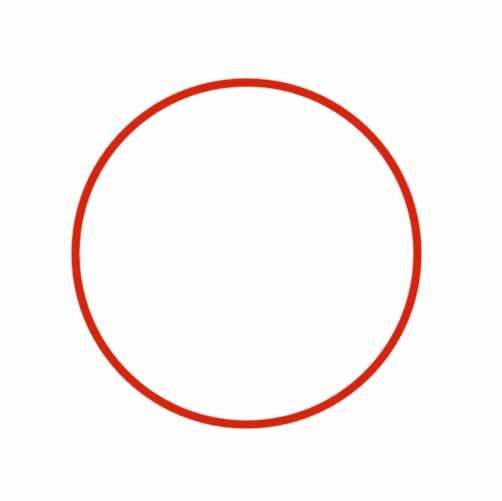
5단계: 경로를 선택하고 [ctrl+t 키]를 눌러 경로를 적절한 크기로 줄입니다(그림 참조).
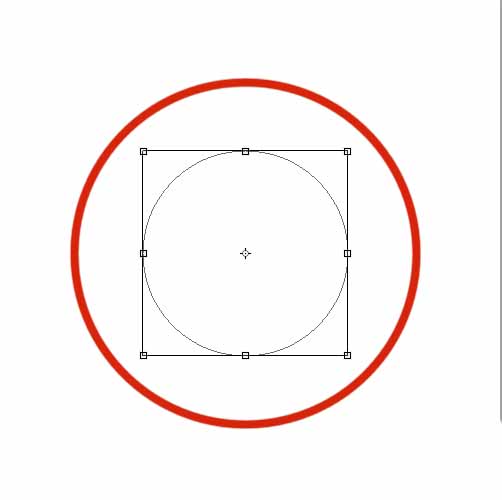
6단계: 새 레이어를 만들고 텍스트 도구를 사용하여 경로를 따라 공식 인장의 이름을 씁니다(그림 참조).
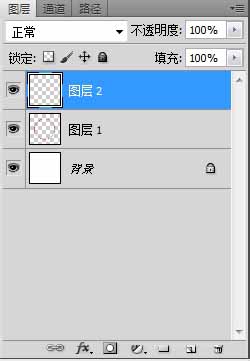

7단계: 새 레이어를 만들고 다각형 도구를 선택한 다음 변의 수를 5로 설정하고 [별] 옵션을 선택한 다음 레이어 중앙에 다섯개 별을 그립니다(그림 참조).
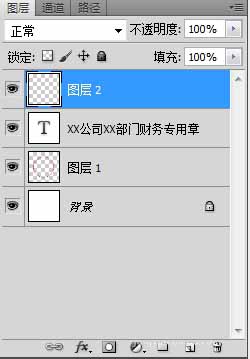


8단계: 얼룩덜룩한 질감이 있는 사진을 가져와서 레이어의 최상위 레이어에 배치하고 레이어 모드를 [스크린]으로 설정한 다음 사진의 크기와 대비를 조정합니다(그림 참조).
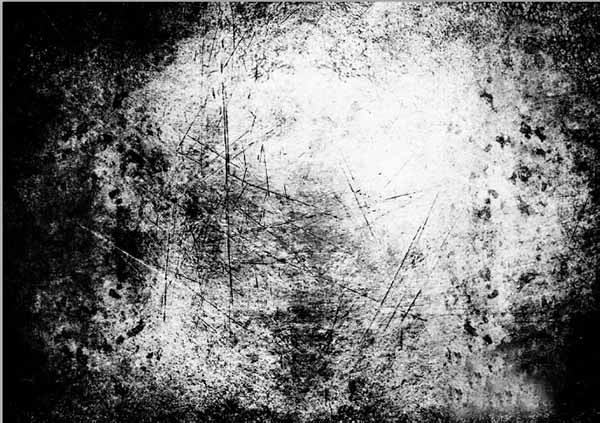
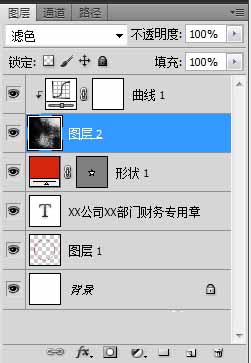
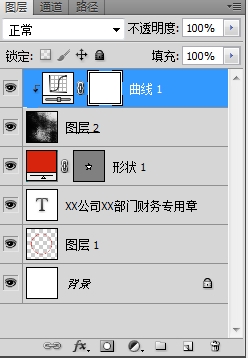
9단계: 최종 효과는 다음과 같습니다(그림 참조).

위 내용은 편집자가 전해드리는 PS 공식 인감 만드는 방법 전체 내용입니다. 많은 분들께 도움이 되었으면 좋겠습니다.
위 내용은 PS 공식 인감 만드는 방법 - PS 공식 인감 만들기 튜토리얼의 상세 내용입니다. 자세한 내용은 PHP 중국어 웹사이트의 기타 관련 기사를 참조하세요!

핫 AI 도구

Undresser.AI Undress
사실적인 누드 사진을 만들기 위한 AI 기반 앱

AI Clothes Remover
사진에서 옷을 제거하는 온라인 AI 도구입니다.

Undress AI Tool
무료로 이미지를 벗다

Clothoff.io
AI 옷 제거제

Video Face Swap
완전히 무료인 AI 얼굴 교환 도구를 사용하여 모든 비디오의 얼굴을 쉽게 바꾸세요!

인기 기사

뜨거운 도구

메모장++7.3.1
사용하기 쉬운 무료 코드 편집기

SublimeText3 중국어 버전
중국어 버전, 사용하기 매우 쉽습니다.

스튜디오 13.0.1 보내기
강력한 PHP 통합 개발 환경

드림위버 CS6
시각적 웹 개발 도구

SublimeText3 Mac 버전
신 수준의 코드 편집 소프트웨어(SublimeText3)

뜨거운 주제
 7643
7643
 15
15
 1392
1392
 52
52
 91
91
 11
11
 73
73
 19
19
 33
33
 151
151
 ps 일련번호 cs5 영구 무료 2020
Jul 13, 2023 am 10:06 AM
ps 일련번호 cs5 영구 무료 2020
Jul 13, 2023 am 10:06 AM
PS 일련 번호 cs5 영구 무료 2020에는 다음이 포함됩니다. 1. 1330-1384-7388-4265-2355-8589(중국어) 2. 1330-1409-7892-5799-0412-7680(중국어) -8375-9492-6951(중국어), 4. 1330-1971-2669-5043-0398-7801(중국어) 등
 ps 설치 시 레지스트리 값 오류 160을 쓸 수 없는 경우 수행할 작업
Mar 22, 2023 pm 02:33 PM
ps 설치 시 레지스트리 값 오류 160을 쓸 수 없는 경우 수행할 작업
Mar 22, 2023 pm 02:33 PM
ps 설치 시 레지스트리 값을 쓸 수 없는 경우 오류 160에 대한 해결 방법: 1. 컴퓨터에 2345 소프트웨어가 있는지 확인하고, 있으면 소프트웨어를 제거합니다. 2. "Win+R"을 누르고 "Regedit"를 입력하여 시스템 레지스트리를 엽니다. 를 누른 다음 "Photoshop.exe"를 찾아 Photoshop 항목을 삭제하세요.
 Java는 공식 계약 인장의 진위 식별을 구현합니다. 원칙부터 실행까지
Sep 06, 2023 am 10:54 AM
Java는 공식 계약 인장의 진위 식별을 구현합니다. 원칙부터 실행까지
Sep 06, 2023 am 10:54 AM
Java는 공식 계약 인장의 진위 식별을 실현합니다. 원칙에서 실천까지 개요: 공식 계약 인장의 진위 식별은 특히 디지털 시대에 항상 중요한 문제였습니다. Java 기반 계약 씰은 효과적인 솔루션 계획이 되었습니다. 이 기사에서는 공식 계약 인장의 진위 여부를 식별하기 위해 Java를 사용하는 방법을 자세히 설명하고 코드 예제를 제공하면서 원칙부터 실습을 진행합니다. 서문 사회가 발전함에 따라 계약은 일상생활에서 중요한 역할을 하며, 공식 계약서의 진위 여부는 특히 중요합니다. 전통적인 계약 인감
 ps에서 선택한 영역을 삭제하는 방법
Aug 07, 2023 pm 01:46 PM
ps에서 선택한 영역을 삭제하는 방법
Aug 07, 2023 pm 01:46 PM
PS에서 선택한 영역을 삭제하는 단계: 1. 편집하려는 사진을 엽니다. 2. 적절한 도구를 사용하여 선택 영역을 만듭니다. 3. 다양한 방법을 사용하여 선택 영역의 콘텐츠를 삭제할 수 있습니다. 삭제" 키, "힐링 브러시 도구" 사용, "내용 인식 채우기" 사용, "스탬프 도구" 등 사용 4. 도구를 사용하여 눈에 띄는 흔적이나 결함을 수정하여 사진을 더욱 자연스럽게 보이게 합니다. 5 . 편집이 완료되면 메뉴바의 "파일" > "저장"을 클릭하여 편집 결과를 저장하세요.
 PS에서 선화를 추출하는 과정 소개
Apr 01, 2024 pm 12:51 PM
PS에서 선화를 추출하는 과정 소개
Apr 01, 2024 pm 12:51 PM
1. 아래 그림과 같이 소프트웨어를 열고 재료 조각을 가져옵니다. 2. 그런 다음 ctrl+shift+u를 눌러 색상을 제거합니다. 3. 그런 다음 Ctrl+J를 눌러 레이어를 복사합니다. 4. 그런 다음 Ctrl+I를 반대로 한 다음 레이어 혼합 모드를 Color Dodge로 설정합니다. 5. 필터--기타--최소를 클릭합니다. 6. 팝업 대화 상자에서 반경을 2로 설정하고 확인을 클릭합니다. 7. 드디어 추출된 라인 드래프트를 볼 수 있습니다.
 PowerShell을 사용하여 작업을 자동화하는 방법
Feb 20, 2024 pm 01:51 PM
PowerShell을 사용하여 작업을 자동화하는 방법
Feb 20, 2024 pm 01:51 PM
IT 관리자이거나 기술 전문가라면 자동화의 중요성을 인식해야 합니다. 특히 Windows 사용자의 경우 Microsoft PowerShell은 최고의 자동화 도구 중 하나입니다. Microsoft는 타사 응용 프로그램을 설치할 필요 없이 자동화 요구 사항에 맞는 다양한 도구를 제공합니다. 이 가이드에서는 PowerShell을 활용하여 작업을 자동화하는 방법을 자세히 설명합니다. PowerShell 스크립트란 무엇입니까? PowerShell을 사용한 경험이 있다면 명령을 사용하여 운영 체제를 구성했을 수 있습니다. 스크립트는 .ps1 파일에 있는 이러한 명령의 모음입니다. .ps1 파일에는 기본 Get-Help와 같이 PowerShell에서 실행되는 스크립트가 포함되어 있습니다.
 PS 인터페이스 글꼴이 너무 작으면 어떻게 해야 합니까?
Dec 01, 2022 am 11:31 AM
PS 인터페이스 글꼴이 너무 작으면 어떻게 해야 합니까?
Dec 01, 2022 am 11:31 AM
너무 작은 PS 인터페이스 글꼴 수정 방법: 1. PS를 열고 PS 상단 메뉴 표시줄에 있는 "편집" 버튼을 클릭하여 편집 메뉴를 확장합니다. 2. 확장된 편집 메뉴에서 "기본 설정" 버튼을 클릭합니다. 3. 인터페이스 설정에서 사용자 인터페이스 글꼴 크기를 "대형"으로 설정하고 UI 배율을 "200%"로 설정한 다음 설정을 저장한 다음 PS를 다시 시작하면 적용됩니다.
 ps 단축키의 전체 목록
Mar 11, 2024 pm 04:31 PM
ps 단축키의 전체 목록
Mar 11, 2024 pm 04:31 PM
1. Ctrl + N: 새 문서를 만듭니다. 2. Ctrl + O: 파일을 엽니다. 3. Ctrl + S: 현재 파일을 저장합니다. 4. Ctrl + Shift + S: 다른 이름으로 저장. 5. Ctrl + W: 현재 문서를 닫습니다. 6. Ctrl + Q: 포토샵을 종료합니다. 7. Ctrl + Z: 실행 취소. 8. Ctrl + Y: 다시 실행. 9. Ctrl + X: 선택한 내용을 잘라냅니다. 10. Ctrl + C: 선택한 콘텐츠를 복사합니다.




